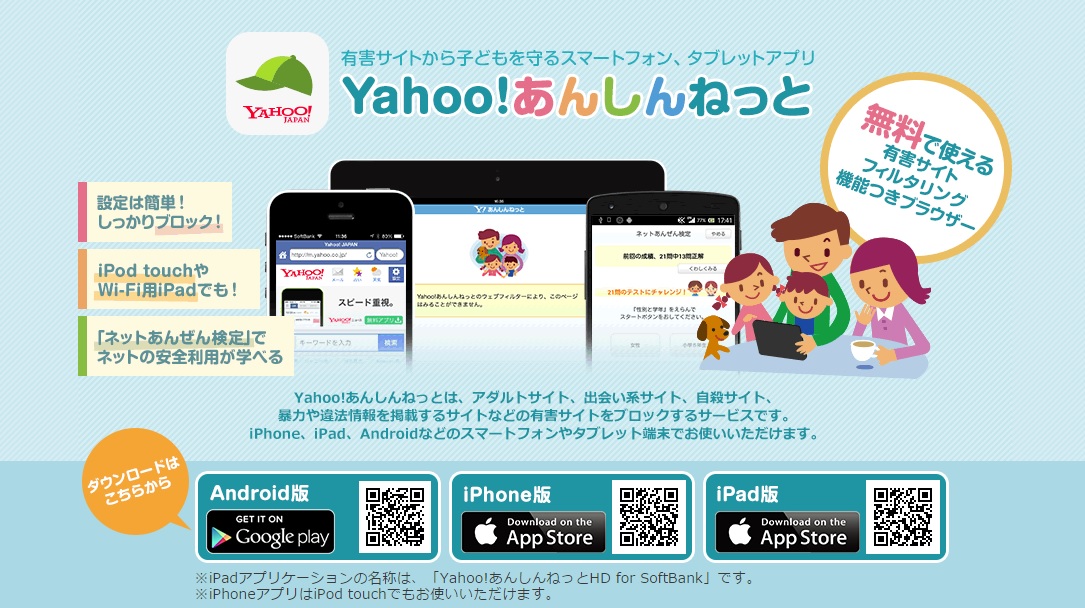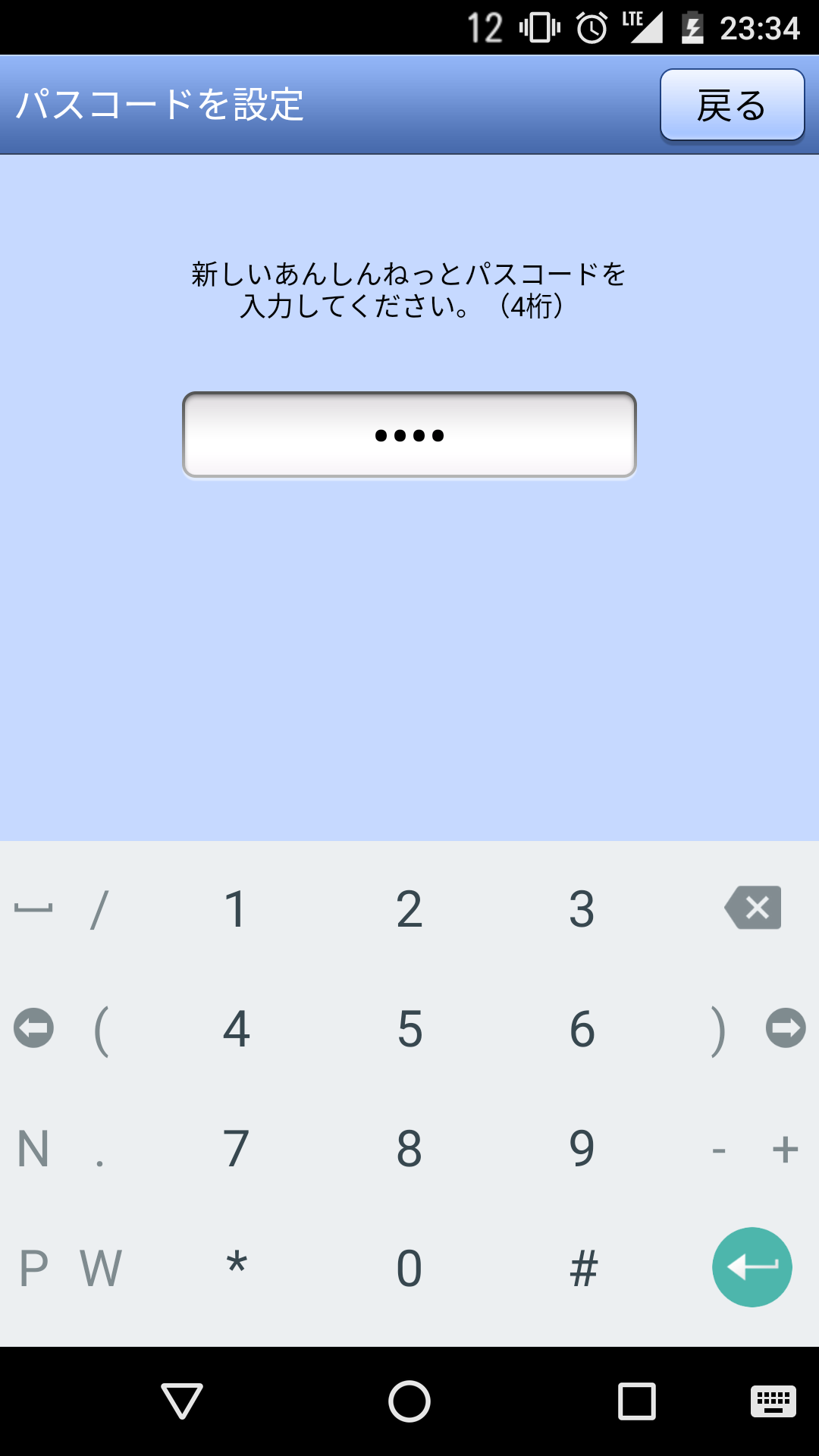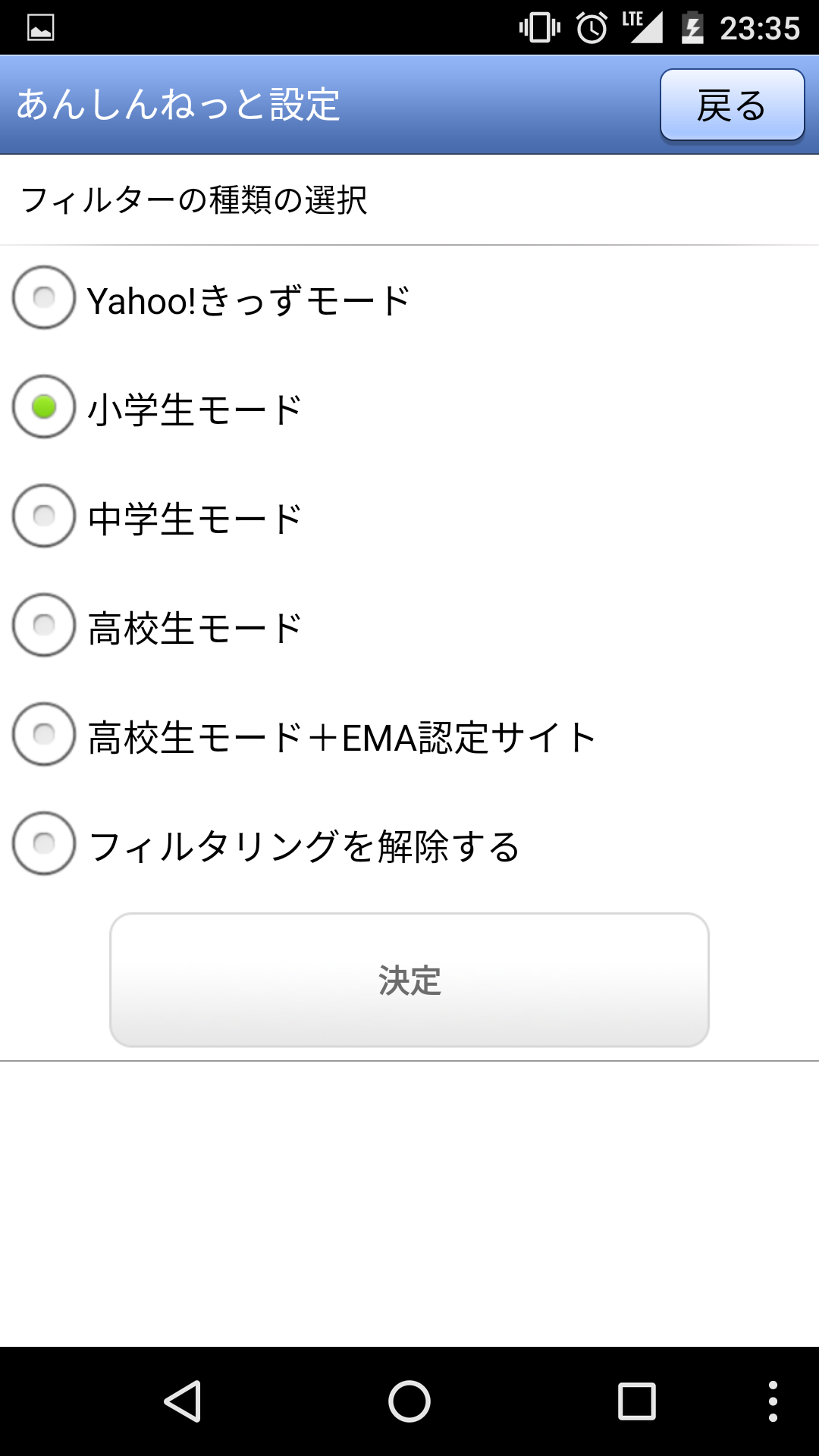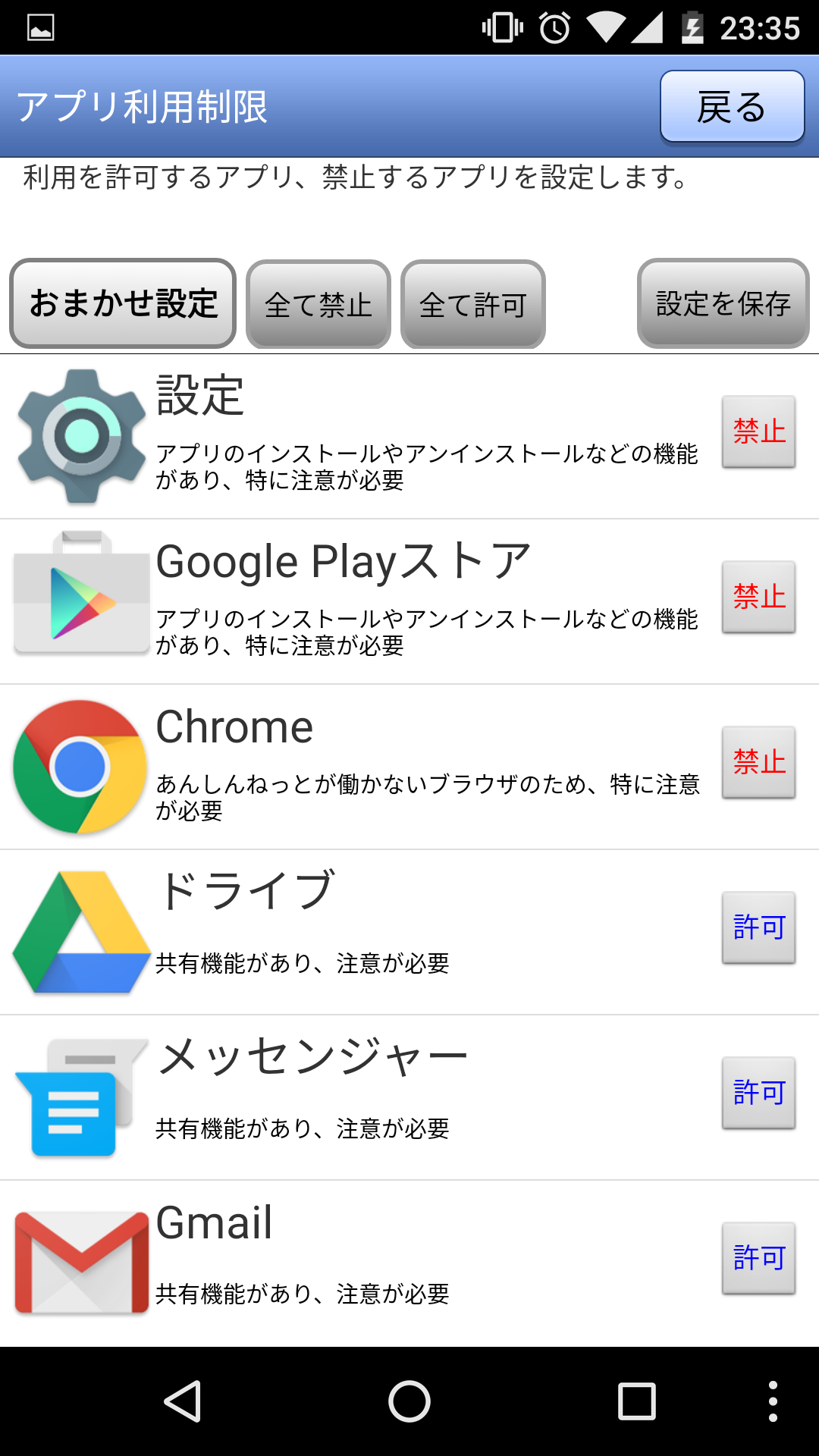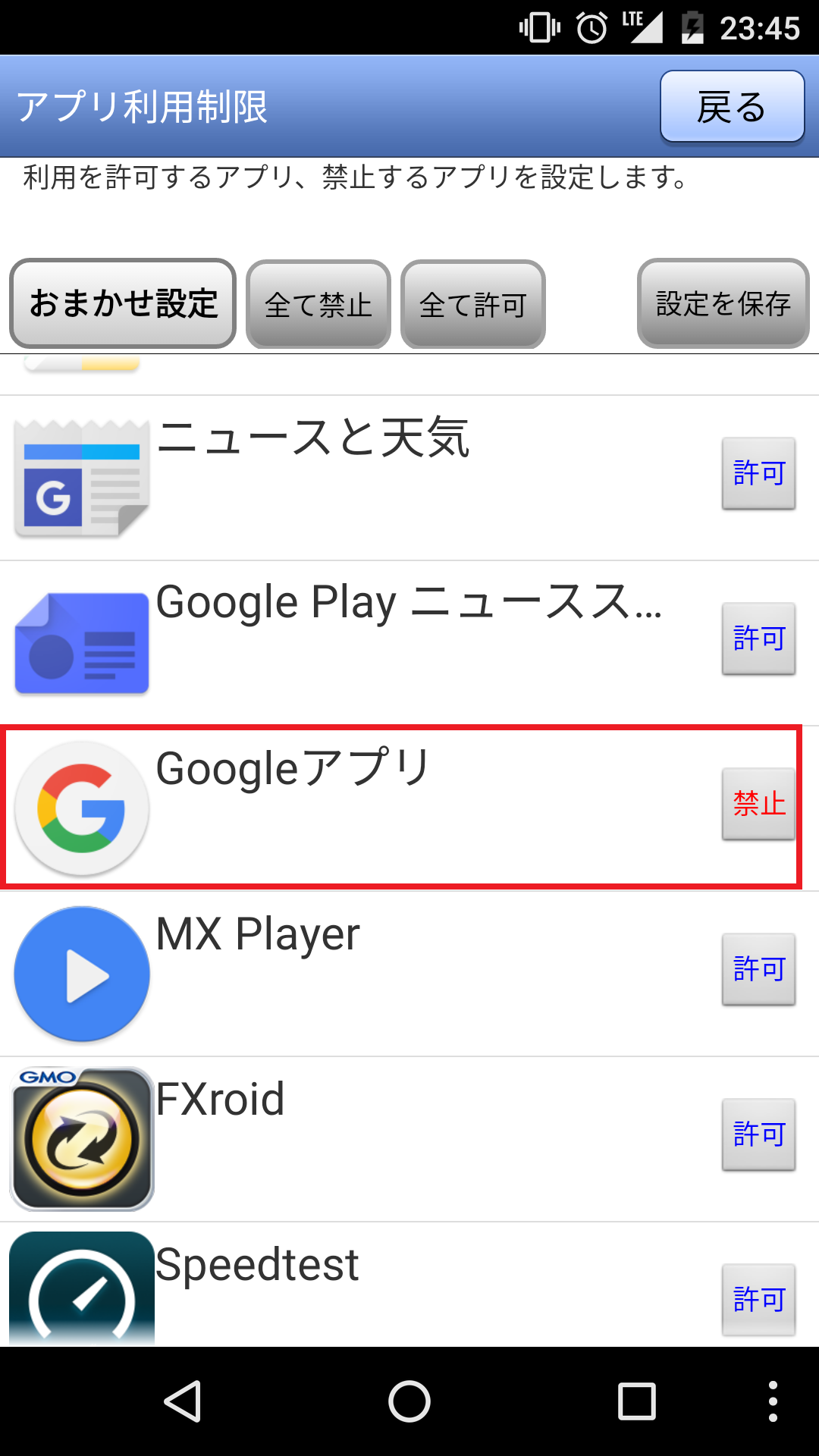子どものために必ずフィルタリングを設定しよう
フィルタリングアプリに迷ったらYahoo!あんしんねっと
使わなくなったスマホをWi-Fiや格安SIMで子どもに使わせている人は多いです。
そんな時に困るのがフィルタリングですね。
ドコモ、au、ソフトバンクで契約をしていればフィルタリングアプリが無料で使えます。
三大キャリアのフィルタリングアプリが使えればいいのですが、残念ながら契約者以外は使えません。
そんな時に役立つのが無料のフィルタリングアプリです。
その中でもかなりの実力なのが「Yahoo!あんしんねっと」です。
無料ですが、かなり使えるので迷っている方は試してみるといいでしょう。
Yahoo!あんしんねっとの使い方
以下の手順はAndroid4.1.2の端末を利用しています。
パスワードを設定する
4桁のパスワードを設定します。
子どもがこれを知っていると勝手にフィルタリングが解除されてしまいます。
絶対に内緒にしましょう。
パスワードは子どもに推測されないものにしましょう。
「1234」とか「1111」とか単純なものはダメですよ。
年齢別のフィルタリング設定
お子さんの年齢に合わせた設定を行ってください。
フィルタリングはかなり強力なので有害サイトをバンバン弾いてくれます。
弾きすぎて子どもさんから苦情がくるかもしれません。
もし必要なサイトがフィルタリングされるようでしたら、「アクセス許可リスト」でURLを指定すると個別に許可を出すことができます。
逆に「アクセス禁止リスト」では個別にアクセスを禁止できます。
アプリの使用を制限する
標準のブラウザ(インターネット閲覧アプリ)を使用するとフィルタリングが適用されません。
なので使用できるアプリを制限する必要があります。
「おまかせ設定」なら対象のアプリを自動選択してくれます。
「設定」と「GooglePlayストア」が禁止の理由は、アプリを自由に入れ替えができるからです。
○ Yahoo!かんたんねっとをアンインストールするとフィルタリングが解除されます。
○ 新たにブラウザをインストールすればフィルタリングが適用されません。
アプリの入れ替えが自由だとこんなことが可能です。
インターネット閲覧を「Yahoo!かんたんねっとアプリ」を通すことによりフィルタリングが有効になります。
なので他のブラウザは全て「禁止」に設定されます。
メールのURLにアクセスした場合もブロックされるので安心してください。
もしGoogleアプリがインストールされていたら禁止にしましょう。
Googleアプリの画像や動画検索で有害情報が表示されるからです。
これは「おまかせ設定」では適用されないので自分で「禁止」にしましょう。
フィルタリングを過信しないこと
フィルタリングは子どもを有害サイトに近づけないと言った意味では有効です。
しかし万能ではありません。
大切なのは「なぜ危険なサイトにアクセスしたらいけないのか?」を理解させることです。
ただブロックするだけでは子どもさんのインターネットリテラシーは向上しません。
フィルタリングを設定すると「解除して。」と言われることがあると思います。
その時にフィルタリングをすることの意味を子どもさんにしっかりと説明してあげましょう。